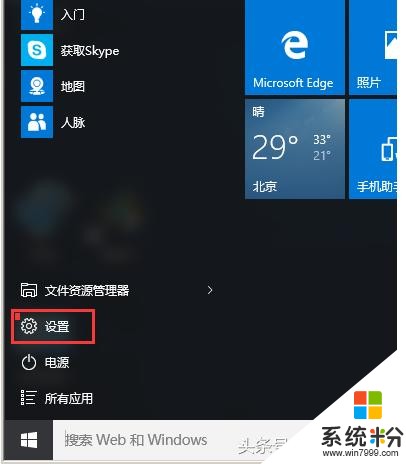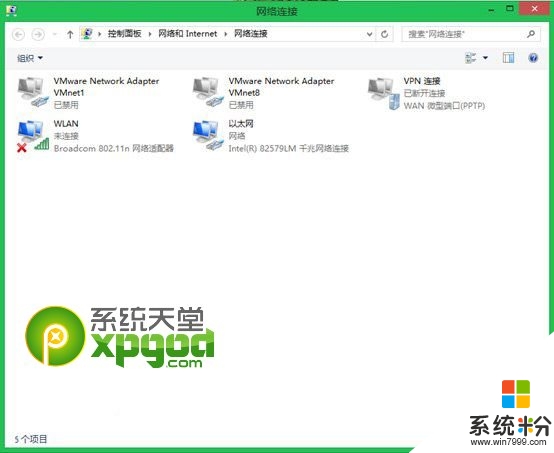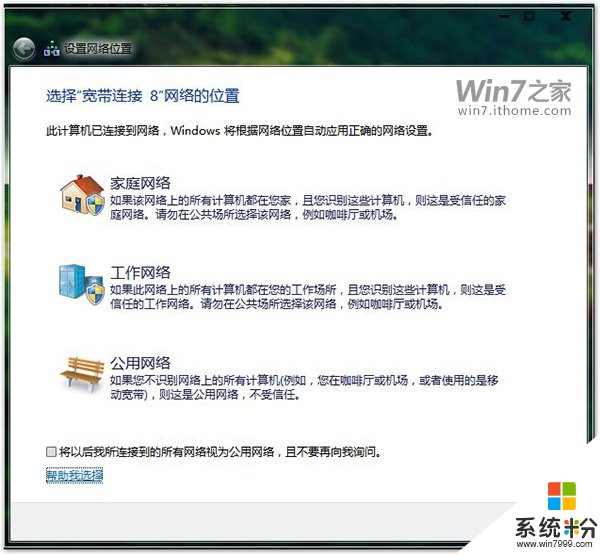网络限速怎么调谁知道
提问者:恶来许褚 | 浏览 次 | 提问时间:2017-03-10 | 回答数量:3
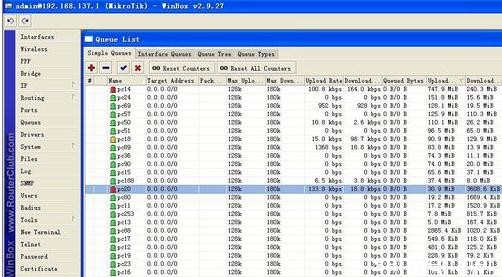 方法一: 利用路由器限制网速 登入无线路由器 在浏览器地址输入192.168.1.1;tp家庭无线路由器进入无线路由器控制界面几乎都是这个地址; IP带宽控制,注意:带宽的...
方法一: 利用路由器限制网速 登入无线路由器 在浏览器地址输入192.168.1.1;tp家庭无线路由器进入无线路由器控制界面几乎都是这个地址; IP带宽控制,注意:带宽的...
已有3条答案
mansanl
回答数:40234 | 被采纳数:156
2017-03-11 05:38:47
方法一: 利用路由器限制网速 登入无线路由器 在浏览器地址输入192.168.1.1;tp家庭无线路由器进入无线路由器控制界面几乎都是这个地址; IP带宽控制,注意:带宽的换算关系为:1Mbps = 1000Kbps; 选择宽带线路类型及填写带宽大小时,请根据实际情况进行选择和填写,如不清楚,请咨询带宽提供商(如电信、网通等); 修改下面的配置项后,请点击“保存”按钮,使配置项生效; 如果没有设置任何状态为“启用”的IP带宽控制规则,填写的带宽大小将不起作用。 开启ip带宽控制;填上实际宽带是几M;1M=1024kbs 最后分配网速;可以给一ip分配网速;也可以给一个网段分配网速;后面的启用要勾上;给以个ip分配网速前后的ip地址一样就可以了;给一个网段分配网速,输入开始ip和结束ip就可以了。 方法二: 用P2P终结者限制网速 百度下载P2P终结者并安装; 第一次使用;会有一个快速入门,点击“开始系统设置” 点击智能检测网络环境、智能选择网卡控制,然后确定 这时候会有一个优先级跳出来,记得选择“否” 然后扫描网络;看同一局域网中有多少机器连接 扫描完毕启动控制 在菜单栏选择规则设置编辑控制规则 编辑、新建都可以,选择宽带控制;更改下载带宽和上传带宽 选中一个主机右击,可以选择控制所有主机或者控制选中主机 然后点击“为选中主机指定规则” 在控制规则指派中在下拉框中可以查看好的宽带限制名称。
赞 4023
别看我我穷的很
回答数:17805 | 被采纳数:4
2017-03-10 19:02:37
有他MAC地址就可以了,你查一下你们获取的是哪几个IP,你把它限制一下就可以了,然后把你的IP改成静态自己填写的,不用改,把你那自动获取的IP直接填上就行了路由器上不是有个叫DHCP 的么?那个就是分配局域网内IP用的,你打开运行,输入cmd,再输入ipconfig,看看你的IP。
希望可以帮到你
希望可以帮到你
赞 1780
灰蓝de枫叶
回答数:32196 | 被采纳数:5
2017-03-15 10:28:59
第一步:点击开始-控制面板-网络和共享中心(Internet),点击下面的“设置新的连接或网络”。
第二步:点击选择“连接到Internet”。
第三步:点击选择“宽带(PPPoE)(R)”。
第四步:在用户名和密码中输入宽带帐号和密码,同时将“记住此密码”前的复选框打勾。
第五步:回到开始设置时的“网络和共享中心”,点击左侧边的“更改适配器设置”。
第六步:在已经创建好的“宽带连接”上点右键,选择“创建快捷方式”,这时候会提示无法在当前位置创建快捷方式,是否要把快捷方式放在桌面吗?点是。
这时桌面就会创建一个宽带连接的快捷方式!
第二步:点击选择“连接到Internet”。
第三步:点击选择“宽带(PPPoE)(R)”。
第四步:在用户名和密码中输入宽带帐号和密码,同时将“记住此密码”前的复选框打勾。
第五步:回到开始设置时的“网络和共享中心”,点击左侧边的“更改适配器设置”。
第六步:在已经创建好的“宽带连接”上点右键,选择“创建快捷方式”,这时候会提示无法在当前位置创建快捷方式,是否要把快捷方式放在桌面吗?点是。
这时桌面就会创建一个宽带连接的快捷方式!
赞 3219
相关问题
解决方法
-
1、点开始---设置;2、找到“设备”项,此项包含了蓝牙,打印机,鼠标的设置;3、可直接点击添加打印机和扫描仪;4、默认会自动搜索已连接打印机,若长时间未找到,可选“我所需的打印机...
-
win8.1 网络受限怎么办|win8.1网络受限的解决方法
引起win8.1网络受限等故障原因是多方面的,比如说win8.1操作系统的一些不正确设置或者是硬件故障等,那么win8.1 网络受限怎么办?要怎么解决呢?下面小编就跟大家说说处理的...
-
win8.1网络受限制怎么办,win8.1网络受限的解除方法
win8.1网络受限制怎么回事?导致这个故障的原因有多种可能,比如说win8.1操作系统的一些不正确设置或者是硬件故障等。那么win8.1网络受限制怎么办,怎么解决?大家可以参考以...
-
Win7用户对于安装系统后首次联网时出现的“网络位置”选择界面应该并不陌生,在这个窗口中共有3个选项,分别为“家庭网络”、“工作网络”和“公共网络”。而在升级Win10后,首次联...
最新其他问答
- 1 抖音评语大全简短
- 2 抖音怎么获得元宝
- 3 抖音工会礼物优惠
- 4抖音发表评价好评
- 5抖音破五百播放后
- 6在抖音里开通抖音橱窗
- 7抖音评论怎么点开不了
- 8抖音买抖快手买什么
- 9延安有哪些抖音公会
- 10抖音勋章在哪设置的